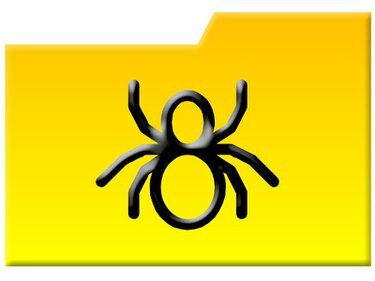
ამოიღეთ ამომხტარი ვირუსები თქვენი კომპიუტერიდან.
თქვენს კომპიუტერში განუწყვეტელი ამომხტარი ფანჯრების გამოჩენა ჩვეულებრივ მიუთითებს ტროას ცხენის ვირუსის ინფექციაზე. როდესაც ტროას აინფიცირებს თქვენს კომპიუტერს, ის დააინსტალირებს ჯაშუშურ პროგრამებს, რომლებსაც შეუძლიათ დამანგრეველი გავლენა მოახდინოს თქვენი კომპიუტერის კონფიდენციალურობისა და უსაფრთხოების პარამეტრებზე. ამ ინფექციების რიგმა ასევე შეიძლება ხელი შეუშალოს თქვენს უსაფრთხოების პროგრამას, რაც თქვენს კომპიუტერს კიდევ უფრო დაუცველს გახდის დამატებითი ვირუსის შეტევების მიმართ. მიუხედავად ამისა, ვირუსები ადვილად მოიხსნება უსაფრთხოების პროგრამით.
ქუქიების წაშლა
Ნაბიჯი 1
წაშალეთ თვალთვალის ქუქიები Internet Explorer-ში. გახსენით ბრაუზერი. დააჭირეთ "ინსტრუმენტებს". დააწკაპუნეთ "Internet Explorer"-ზე და აირჩიეთ "წაშლა" "Browsing History"-ში. დახურეთ ბრაუზერი მოხსნის პროცესის დასრულების შემდეგ.
დღის ვიდეო
ნაბიჯი 2
წაშალეთ თვალთვალის ქუქიები Mozilla Firefox-ში. გახსენით ბრაუზერი. დააჭირეთ "ინსტრუმენტებს" და აირჩიეთ "ოფციები". "კონფიდენციალურობის" ჩანართში დააწკაპუნეთ ღილაკზე "გასუფთავება" ბრაუზერიდან ქუქიების წასაშლელად. დახურეთ ბრაუზერი.
ნაბიჯი 3
წაშალეთ ქუქიები Safari ბრაუზერიდან. გახსენით Safari. დააჭირეთ "Safari" მენიუს და აირჩიეთ "Preferences". "უსაფრთხოების" მენიუში დააჭირეთ "სანიშნეებს". დააწკაპუნეთ "ქუქის ჩვენება". თქვენ მოგეცემათ მაუსის მარჯვენა ღილაკით დააწკაპუნეთ ცალკეულ ქუქი-ფაილებზე, რომლებიც თქვენი აზრით ინფიცირებულია ვირუსით, ან წაშალეთ ყველა ქუქი-ფაილების დაწკაპუნებით „ყველას წაშლა“. დახურეთ ბრაუზერი.
ვირუსის სკანირება
Ნაბიჯი 1
ჩამოტვირთეთ და დააინსტალირეთ ანტივირუსული პროგრამა, თუ ჯერ არ გაქვთ მზად. ანტივირუსული პროგრამა გაფილტრავს თქვენი სისტემის ფაილებს და წაშლის ნებისმიერ ვირუსულ ინფექციას. ტროას ცხენის ვირუსით ინფიცირებული ქუქი-ფაილი იმოქმედებს როგორც უკანა კარის ვირუსი, რომელიც საშუალებას მისცემს spyware ვირუსებს დააინსტალირეთ თქვენს სისტემაში, შემდეგ შეაგროვეთ სენსიტიური ინფორმაცია და გადასცეთ ეს ინფორმაცია მესამეს წვეულება. დაიცავით თქვენი კონფიდენციალურობა ანტივირუსული პროგრამის ინსტალაციით. Top Ten Reviews-ს აქვს ცნობილი ანტივირუსული პროგრამული უზრუნველყოფის ყოვლისმომცველი სია (იხილეთ რესურსი).
ნაბიჯი 2
გაუშვით კომპიუტერი უსაფრთხო რეჟიმში. Safe Mode არის დიაგნოსტიკური ინსტრუმენტი, რომელიც საშუალებას გაძლევთ ჩატვირთოთ თქვენი კომპიუტერი ფონზე გაშვებული მინიმალური ამოცანებით. ვირუსის სკანირების უსაფრთხო რეჟიმში გაშვება უზრუნველყოფს, რომ ვირუსები არ შეუშლის ხელს თქვენს ანტივირუსულ პროგრამას. დააჭირეთ ღილაკს "დაწყება" კომპიუტერის ეკრანის ქვედა მარცხენა კუთხეში. აირჩიეთ "კომპიუტერის გამორთვა". დააჭირეთ "გადატვირთვას". როდესაც კომპიუტერი იწყებს ჩატვირთვას, დააჭირეთ ღილაკს "F8". მენიუ გაიხსნება. აირჩიეთ "უსაფრთხო რეჟიმი" დიაგნოსტიკური ხელსაწყოს დასაწყებად.
ნაბიჯი 3
გაუშვით თქვენი ანტივირუსული პროგრამა და დაიწყეთ სისტემის სრული სკანირება. თქვენს მყარ დისკზე ფაილების რაოდენობის მიხედვით, სკანირებას რამდენიმე წუთი ან საათი დასჭირდება. მიეცით საშუალება პროგრამას დაასრულოს სისტემის სრული სკანირება. პროგრამა შეადგენს ინფიცირებული ფაილების, საქაღალდეების და დირექტორიების სიას. მიეცით საშუალება პროგრამას წაშალოს ეს ინფექციები. გადატვირთეთ კომპიუტერი და ჩატვირთეთ თქვენი მანქანა ჩვეულებრივად.
რჩევა
რეგულარულად განაახლეთ თქვენი ანტივირუსული პროგრამა. ეწვიეთ მწარმოებლის ვებსაიტს მნიშვნელოვანი პროგრამული განახლებისთვის.




